WordPressのテーマファイルをスキャンして、悪意あるコードなどの有無をチェックしてくれるプラグインがAntiVirusです。
WordPressの公式ではないテーマを利用する場合や、独自でテーマファイルを作成する場合、また公式テーマであってもカスタマイズを重ねて長く使い続けていくような場合は、AntiVirusで定期的にテーマファイルをスキャンされることをオススメします。
AntiVirusのインストール
管理画面のプラグイン新規追加よりAntiVirusを検索するか、以下のページからプラグインファイルをダウンロードします。AntiVirus
AntiVirusの設定
AntiVirusを有効にしたら、WordPress 管理画面の左メニュー「設定」より「AntiVirus」リンクをクリックします。Scan via cronjob
テ−マファイルのスキャン設定と、何か異常が発見された場合の通知メール送信先の設定を行います。まず最初に、毎日スキャンを行う場合は「Enable the daily antivirus scan」にチェックを入れます。
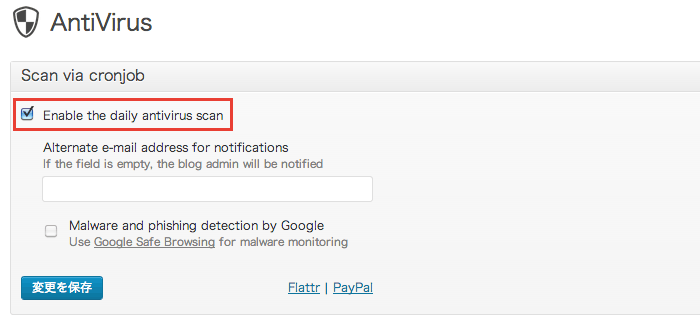
「Alternate e-mail address for notifications」には、何か異常があった場合に通知するメール送信先を入力します。
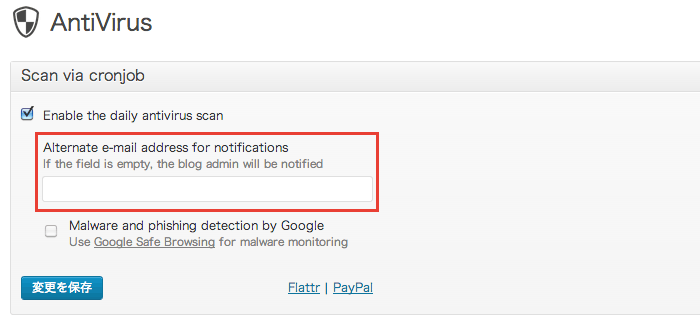
Manual Scan
「Scan the theme templates now」ボタンをクリックすると、テーマファイルのスキャンを実施します。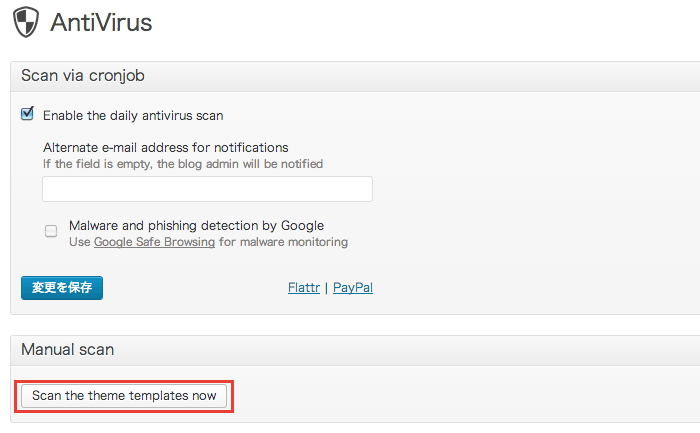
クリックするとスキャンが始まり…
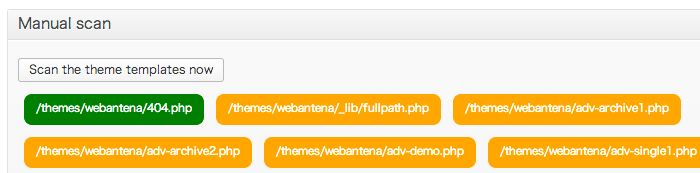
何か引っ掛かると、問題と思われるコードがハイライト表示されます。
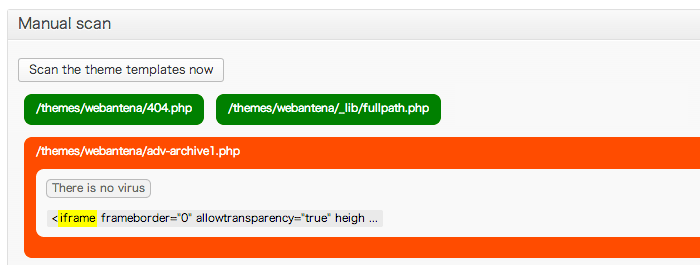
相変わらず広告絡みで引っ掛かるのですが…、問題ないコードの場合は「There is no virus」ボタンをクリックします。



コメント